资讯内容
少儿编程 | 03.Scratch编辑器界面
上次课程(02.Scratch编程环境)介绍了Scratch 3.0的两种编程环境和注册账号的详细流程。
本次课程详细介绍scratch的界面元素和对应的基本操作方法。
1、Scratch编辑器界面概览首先打开scratch官网(网址:https://scratch.mit.edu)并登录,然后点击左上角的创建菜单,稍微等待几秒钟,就可以看到scratch的编辑器界面。
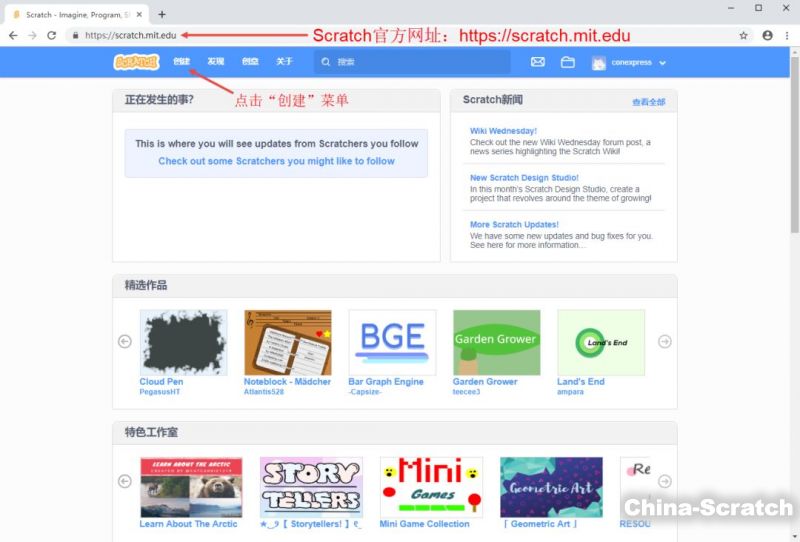
Scratch官网首页
下面是Scratch编辑器的总体界面,其中标注了主要的界面元素,接下来详细介绍每一块的功能。
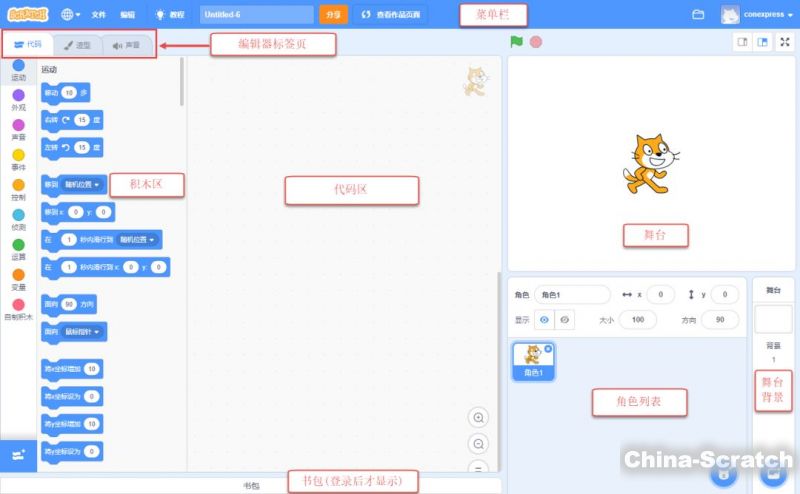
Scratch编辑器总体界面
2、舞台相关界面元素2.1 舞台
先来看一下界面右上角,有一只黄色小猫的空白区域,这里是舞台。舞台是角色表演节目的地方,现在舞台上的小猫就是一个角色。
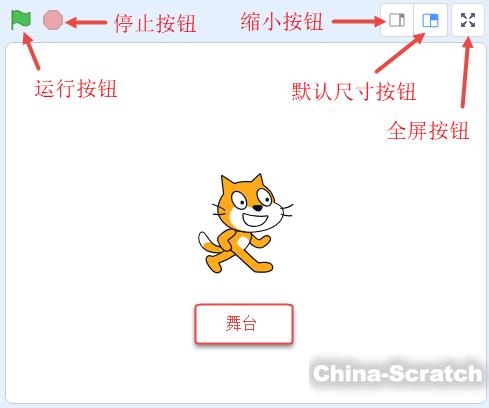
舞台操作按钮
2.2 舞台尺寸控制按钮
在舞台右上角的三个按钮是用来控制舞台大小的。左边是缩小按钮,中间是默认尺寸按钮,右边是全屏按钮。
下面是舞台默认尺寸效果:
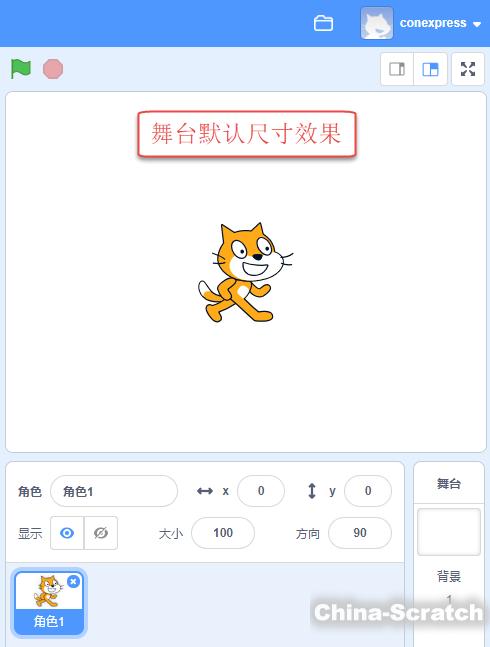
舞台默认尺寸效果
点击缩小按钮,整个右边区域都会缩小,如下图:
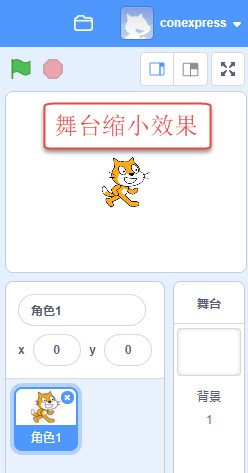
舞台缩小效果
点击全屏按钮,舞台最大化显示,其他部分都隐藏,如下图。此时点击舞台右上角的恢复默认尺寸按钮可以返回到默认尺寸效果。
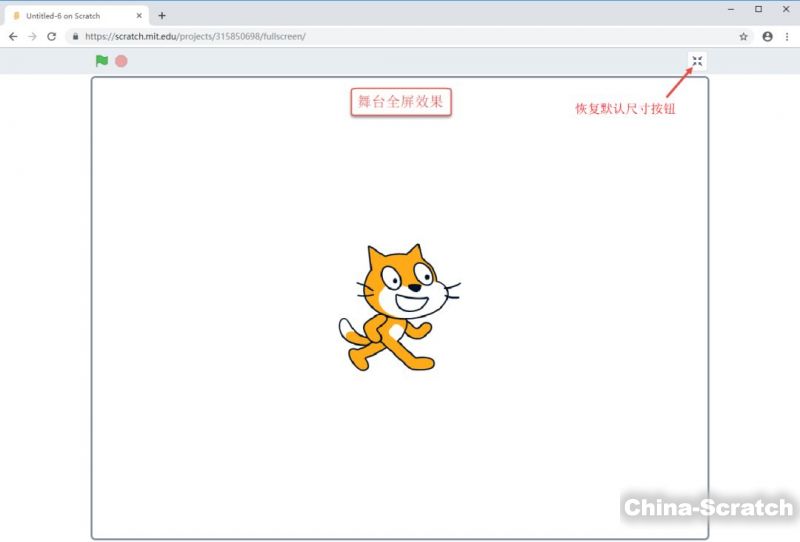
舞台全屏效果
2.3 程序控制按钮
在舞台左上角,绿旗是运行按钮,红色八角形是停止按钮。编写程序之后,点击运行按钮会执行以“当运行被点击”积木作为开头的代码(后续会介绍积木的概念)。当程序正在运行的时候,点击停止按钮,会终止程序运行。简单一点理解,运行按钮和停止按钮相当于程序的开关。因为现在还没有写代码,所以点击运行和停止按钮是没有效果的。
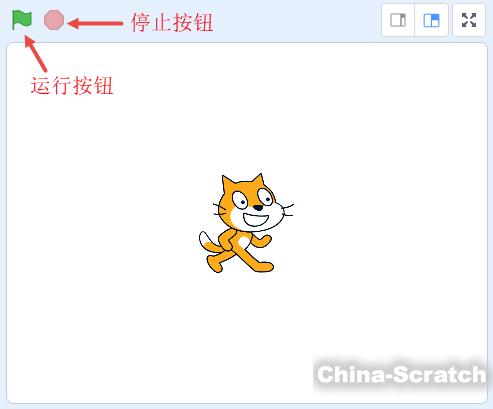
运行和停止按钮
2.4 舞台背景
在界面右下角这一小块是舞台背景区域,显示舞台正在使用的背景图片和编号。
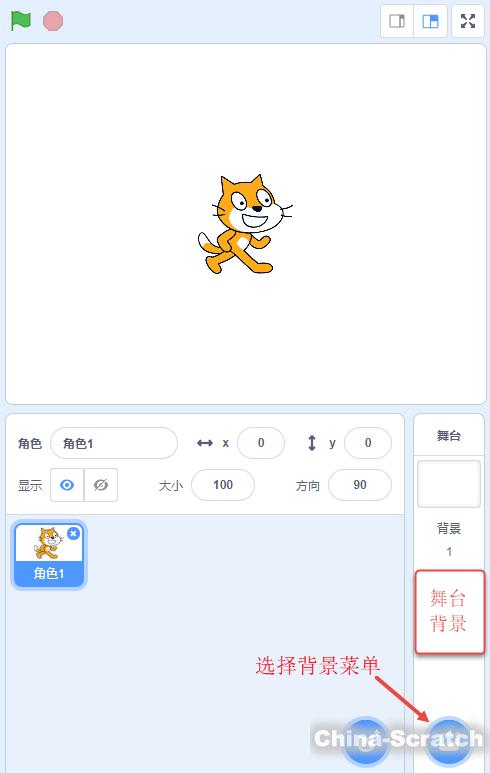
舞台背景区域
现在舞台背景是空白的,点击右下角的选择背景菜单,会弹出选择背景对话框,其中列出了很多背景图片。
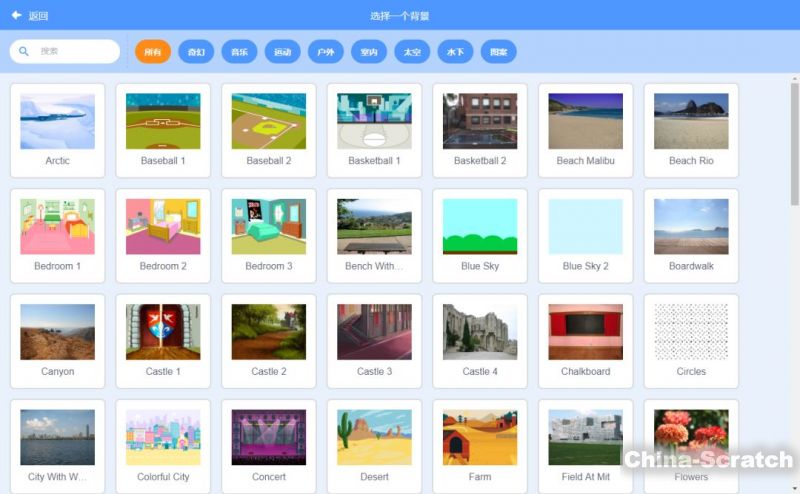
选择背景对话框
用鼠标点击选择其中的一张图片,例如点击球场,舞台的背景就改变了,并且舞台背景区域也相应改变了。
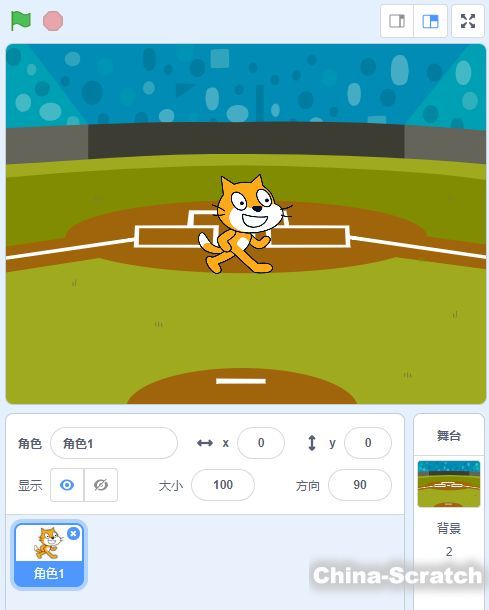
选择球场作为背景之后的舞台
3、角色前面提到了,小猫是在舞台上进行表演的角色。角色除了在舞台上出现,还会显示在舞台下面的角色列表中。
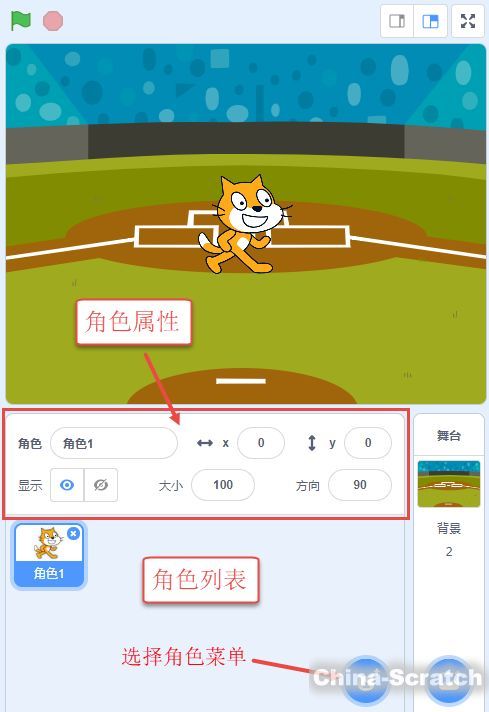
角色列表区
现在列表里面只有小猫这一个角色,我们可以点击右下角的选择角色菜单添加更多角色。点击选择角色菜单之后,会弹出选择角色对话框,其中列出很多造型各异的角色。
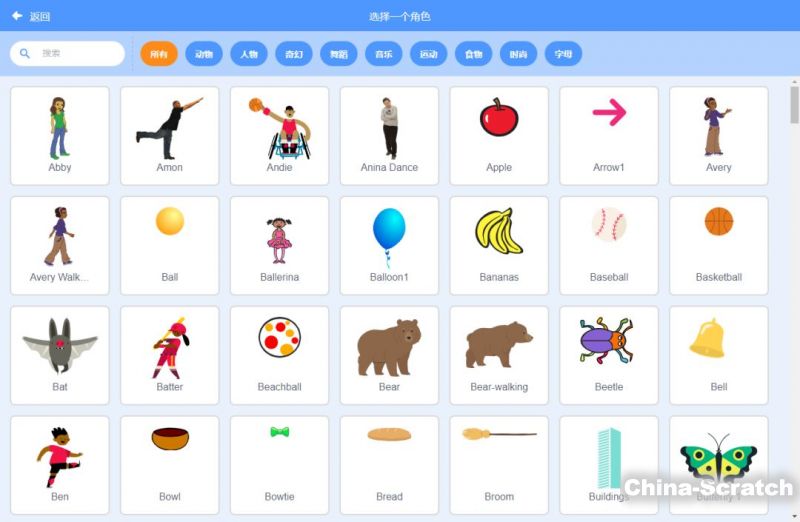
选择角色对话框
用鼠标点击选择“Bear-walking”这个角色,这时候角色列表中就多了小熊,舞台上也出现了小猫和小熊两个角色。由于小熊比较大,在舞台上会挡住小猫,可以用鼠标拖动小猫到别的位置避免被挡住。
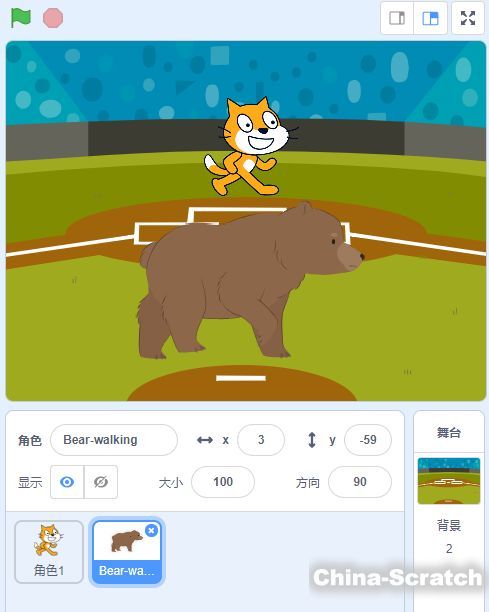
在角色列表中添加小熊
角色列表上面是角色相关属性,后面再详细介绍。
讲完右边这一块,再来看一下左边。
4、可编辑区域界面左边是可编辑区域,在顶部有代码,造型和声音这三个标签页。在标签页下面的区域可以分为左边的列表区和右边的编辑器区域。点击不同的标签页,下面的区域会显示不同的列表和不同的编辑器。接下来看一下各个标签页的内容。
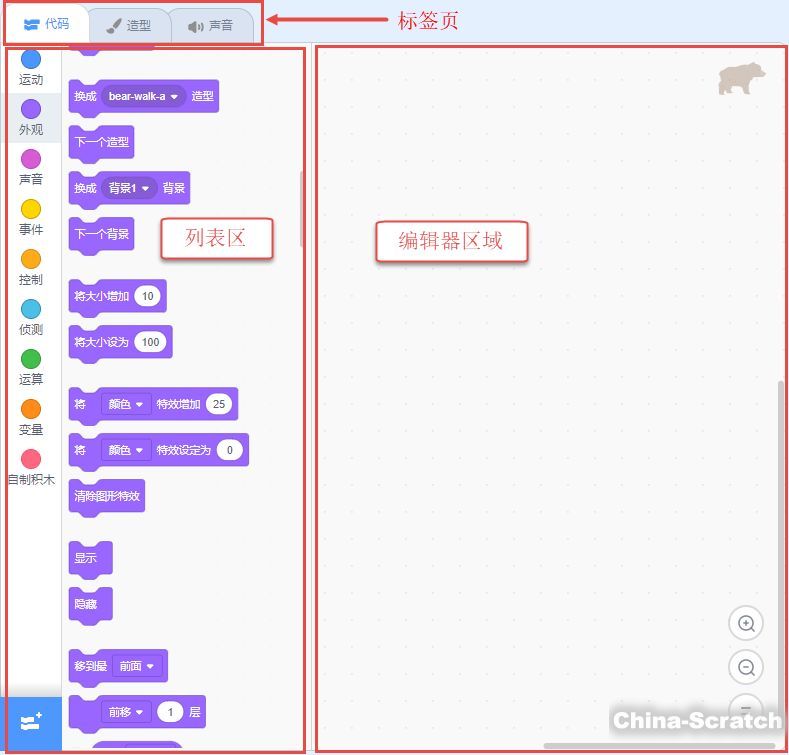
可编辑区域
4.1 造型标签页
先看一下造型标签页。在角色列表中点击选中小猫这个角色,然后切换到造型标签页,可以看到小猫在造型列表中有两个不同的造型。在造型列表中用鼠标点击选择不同的造型,舞台上小猫的样子就会跟着变化,造型编辑器中的样子同样会跟着变化。
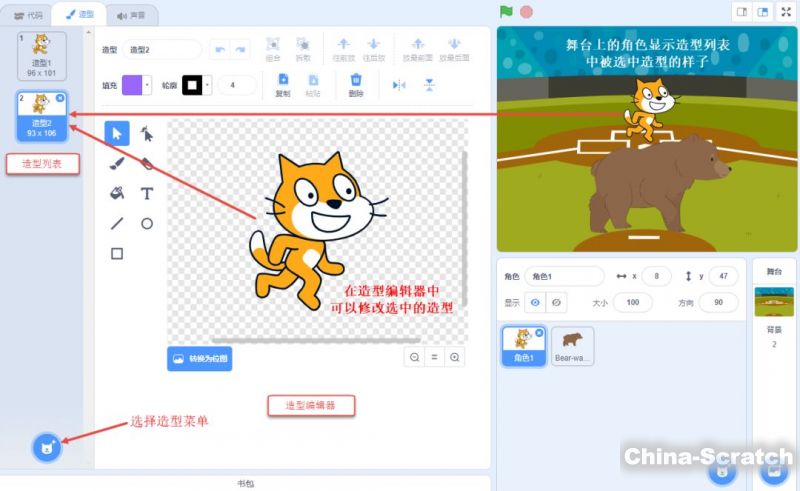
造型标签页
我们可以给角色添加更多造型,点击左下角的选择造型菜单,会弹出造型选择对话框。
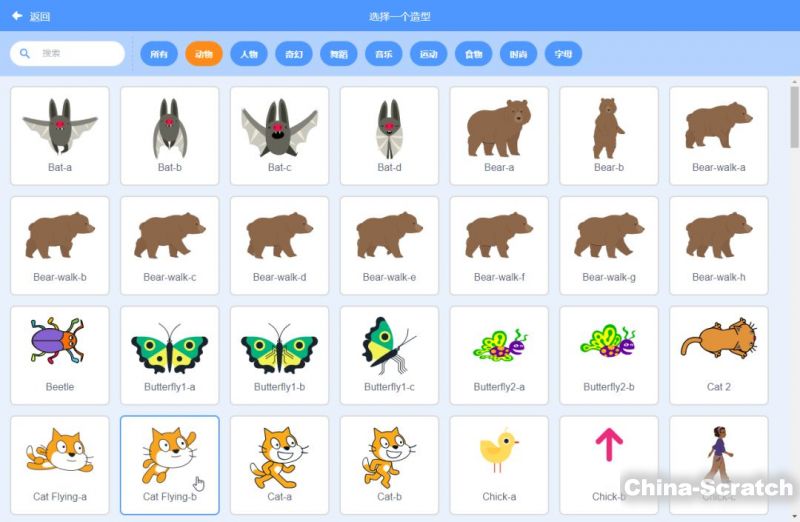
选择造型对话框
选择一个造型之后,造型列表中会增加一个造型,小猫在舞台上显示的样子也发生了变化。
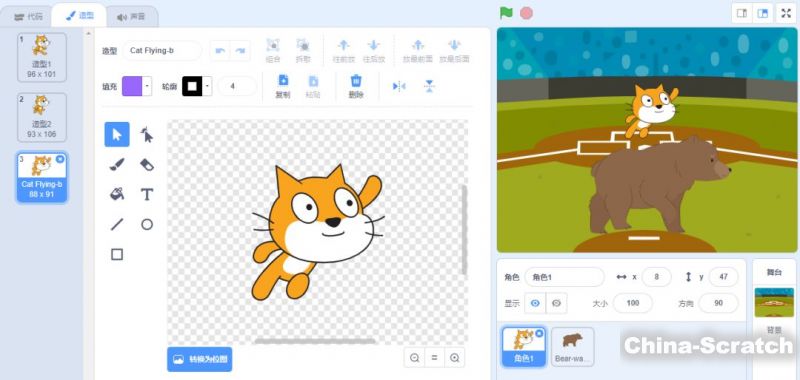
增加造型后的效果
在造型列表的右边是造型编辑器,可以用来对角色的造型进行编辑,后面再详细介绍它的用法。
另外,当选择右下角的舞台背景之后,造型标签页会变成背景标签页,代码和声音标签页不变。背景标签页和造型标签页里面显示的界面元素是一样的,只是一个是针对舞台背景,一个是针对角色背景。
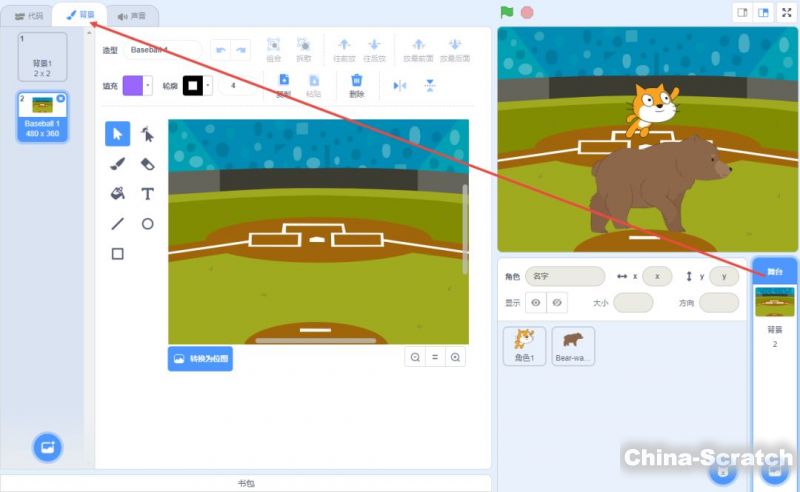
选中舞台背景时显示背景标签页
4.2 声音标签页
接下来看一下声音标签页。在角色列表中点击选中小猫,再点击声音标签页,可以看到声音列表中有喵这一个声音。在声音列表的右边是声音编辑器。点击声音编辑器下面的播放按钮,可以听到发出了喵的声音。
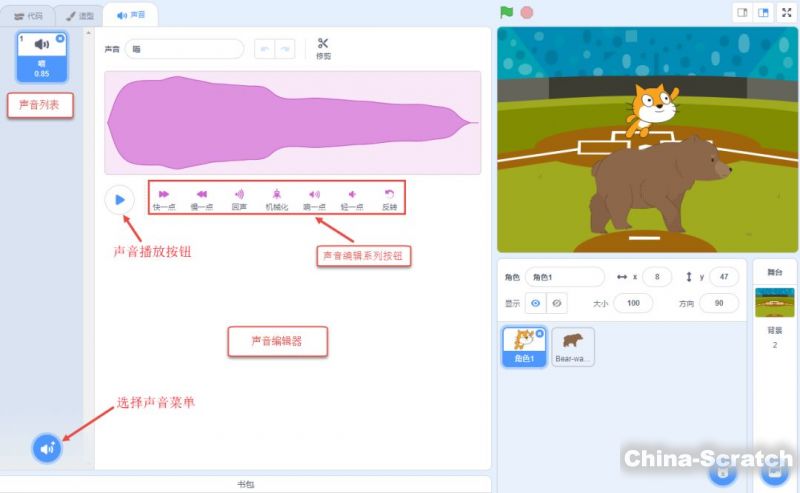
声音标签页
现在小猫的声音列表中只有一个声音,点击左下角的选择声音菜单,会弹出选择声音对话框。里面有各种好玩的声音,鼠标移上去会播放对应的声音,大家可以自己尝试一下。
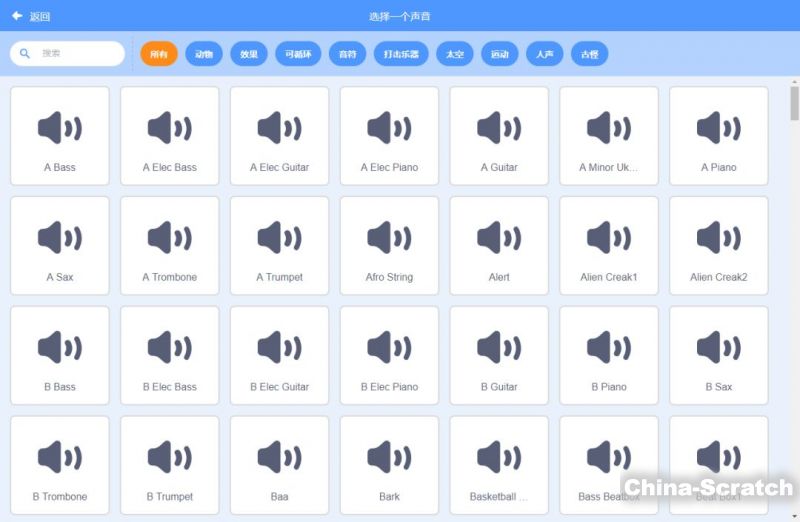
选择声音对话框
在声音编辑器的下面有一些编辑按钮,可以做出简单的声音特效,后面再详细介绍它的用法。
4.3 代码标签页
切换到代码标签页,左边是积木区,右边是代码区。代码标签页是编写代码的地方,需要讲解的内容比较多,下一次课程再详细介绍。
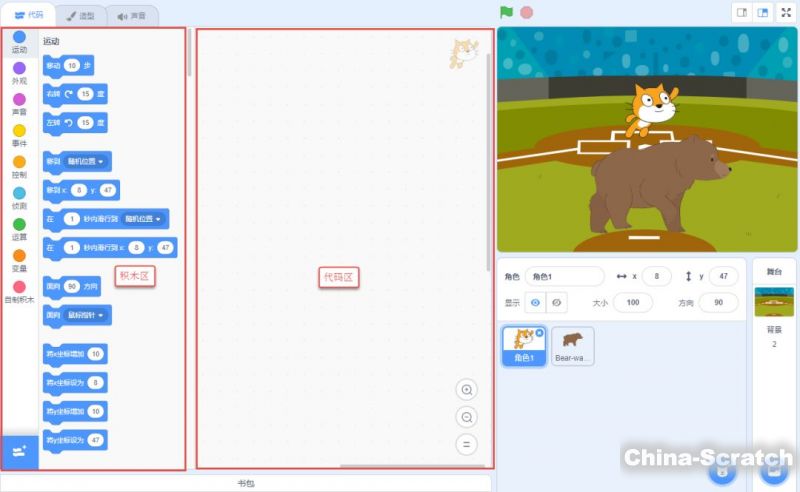
代码标签页
5、顶部菜单栏在界面的顶部是菜单栏,主要是全局和文件相关的操作。

顶部菜单栏
菜单栏最左边的Scratch图标是首页链接,点击之后会跳转到Scratch官网首页。边上的地球图标是选择语言菜单,点击之后会显示选择语言下拉列表。

首页链接和选择语言菜单
继续往右边是文件菜单和编辑菜单,用于进行文件相关操作和编辑操作,后续会专门有一次课程讲解文件相关内容。

文件菜单
再往右边是教程菜单,点击之后会弹出选择教程对话框。其中列出了丰富的视频教程,视频中的讲解语言和界面语言是英语,不过有中文字幕,感兴趣的可以先看看。

声明:本文章由网友投稿作为教育分享用途,如有侵权原作者可通过邮件及时和我们联系删除
- 上一篇
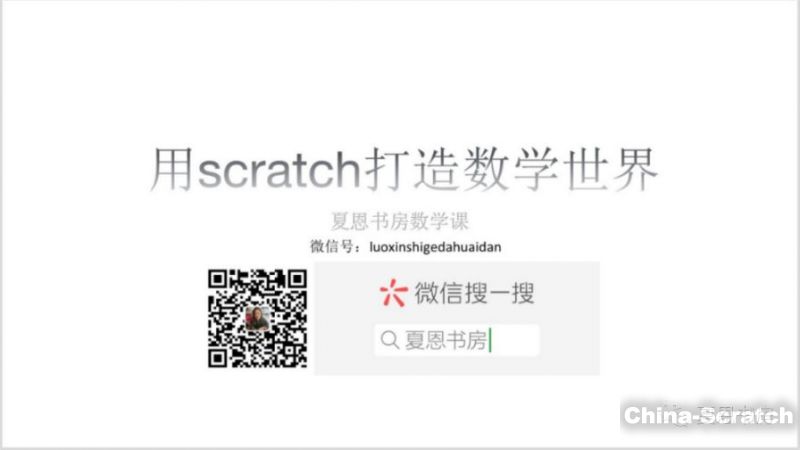
用scratch打造数学世界(二)
将问题公式化,把计算留给scratch,欢迎继续收听夏恩书房的数学课。上节课主要讲了用scratch的方法画房子,一方面了解几何中的三角形、四边形的结构,另一方面熟悉应用scratch程序来绘制图形。本节课主要是介绍变量、函数等概念,然后通过绘制花朵掌握多种图形的绘制,那么让我们开始编程吧。
- 下一篇
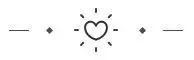
创设体验空间,点燃创造火花——西安经开第六小学信息技术课堂开展Scratch编程活动
为了加强学生对于程序设计流程的认识,从小培养对程序设计的兴趣,培养自主学习能力和创造性思维。结合信息技术教材,信息技术李赛培老师为二年级和四年级的学生增加了scratch趣味课程。


